Fujifilm Z37, Z35 User Manual [cz]

Návod k obsluze
C30GD/C30GUS OM CZ 1st Review
2009.06.20
CRESTEC
Notes
*Please review the texts which marked in red frame.
*"see page" and illustrations are also updated.
*Texts which high-lighted in yellow are pending issues.
Děkujeme Vám za zakoupení
tohoto výrobku. Tento návod k
obsluze popisuje použití digitálního
fotoaparátu FUJIFILM FinePix
nebo Z37
a dodávaného softwaru.
Před použitím fotoaparátu si pečlivě
přečtěte návod k obsluze a dbejte
uváděných pokynů.
Z35
BL00947-M00
CZ
Příprava
První kroky
Základní fotografování a přehrávání snímků
Fotografování detailně
Přehrávání detailně
Videosekvence
Propojení fotoaparátu
Menu
Technické informace
Další informace o souvisejících produktech naleznete na webové stránce
http://www.fujifilm.com/products/index.html
Řešení možných problémů
Doplňující informace
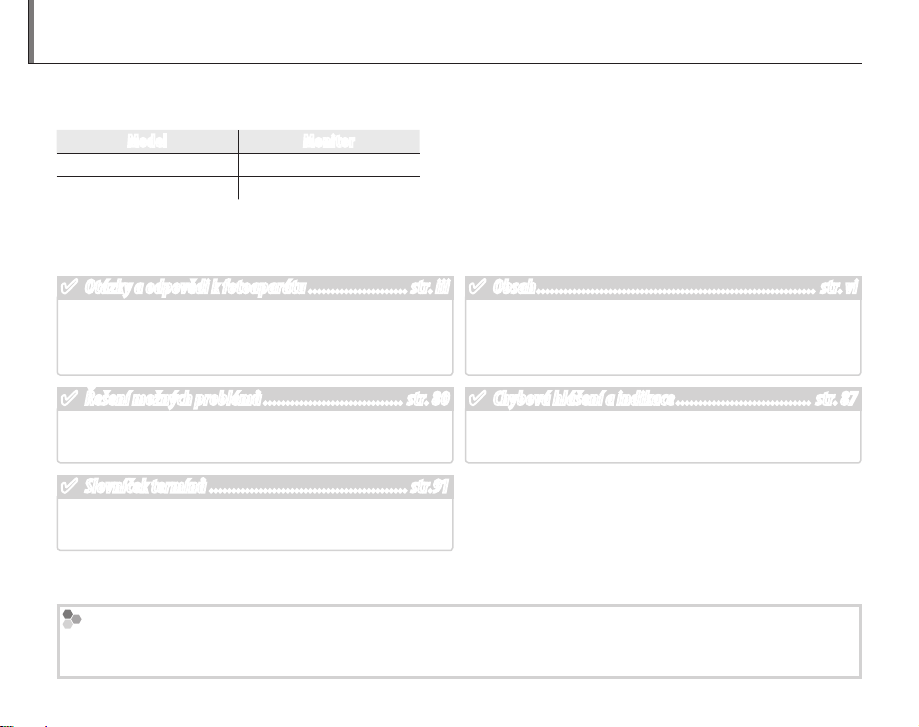
O tomto návodu
Tento návod je určen pro následující fotoaparáty FinePix: Z35 a Z37. Všechny operace obou přístrojů
jsou identické s výjimkou míst, kde je to výslovně uvedeno. Ilustrace v návodu zobrazují přístroj Z35.
Model Monitor
FinePix Z35 2.5 palcovým
FinePix Z37 2.7 palcovým
Před použitím fotoaparátu si přečtěte tento návod k obsluze a ostatní dodávanou dokumentaci.
Informace o specických tématech naleznete na níže uvedených odkazech.
✔ Otázky a odpovědi k fotoaparátu ...................... str. iii
Víte, co chcete dělat, ale neznáte správný název
dané činnosti? Vyhledejte odpověď v části
„Otázky a odpovědi k fotoaparátu“.
✔ Řešení možných problémů ............................... str. 80
Máte nějaký problém s fotoaparátem? Odpověď
naleznete zde.
✔ Obsah .............................................................. str. vi
Obsah nabízí přehled všech kapitol a témat
návodu. Pomocí obsahu vyhledáte základní
kapitoly o ovládání přístroje.
✔ Chybová hlášení a indikace .............................. str. 87
Zde naleznete informace o významu blikajících
ikon a nápisů zobrazovaných na monitoru.
✔ Slovníček termínů ............................................ str.91
Význam některých technických termínů
naleznete v tomto slovníčku termínů.
Paměťové karty
Snímky lze ukládat do interní paměti fotoaparátu nebo na volitelné paměťové karty SD a SDHC. V tomto návodu
k obsluze jsou paměťové karty SD uváděny jako „paměťové karty“. Další informace naleznete na straně 8
ii
.
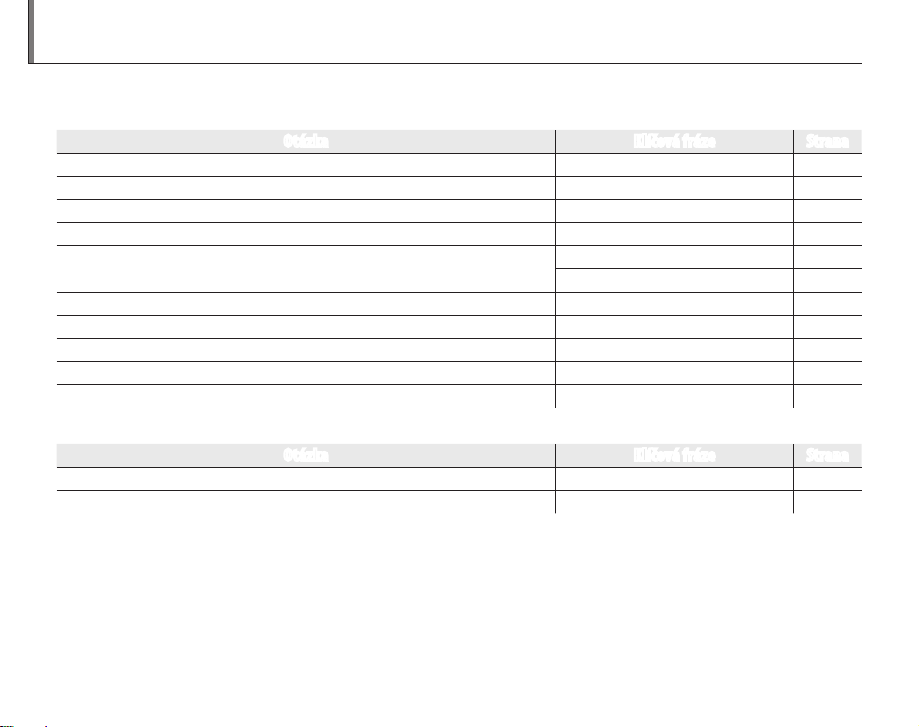
Otázky a odpovědi k fotoaparátu
Zde naleznete odpovědi na otázky rozdělené podle činností.
Nastavení fotoaparátu
Otázka Klíčová fráze Strana
Jak nastavím hodiny fotoaparátu? Datum a čas 14
Jak nastavím místní čas při cestování? Časový rozdíl 77
Jak zamezím automatickému vypnutí monitoru? Automat. vypnutí 76
Jak zvýším nebo snížím jas monitoru? LCD jas 76
Jak vypnu provozní zvuky fotoaparátu?
Jak se nazývají jednotlivé části fotoaparátu? Popis částí přístroje 2
Jaký význam mají symboly na monitoru? Monitor 3
Jak mohu použít menu? Menu 55
Jaký význam mají chybová hlášení a symboly na monitoru? Chybová hlášení a indikace 87
Jaká je aktuální kapacita baterie? Indikace stavu baterie 16
Sdílení snímků
Otázka Klíčová fráze Strana
Mohu vytisknout snímky na své domácí tiskárně? Tisk snímků 43
Mohu zkopírovat pořízené snímky do počítače? Přehrávání snímků na počítači 48
Tichý režim 27
Zvuk 75
iii
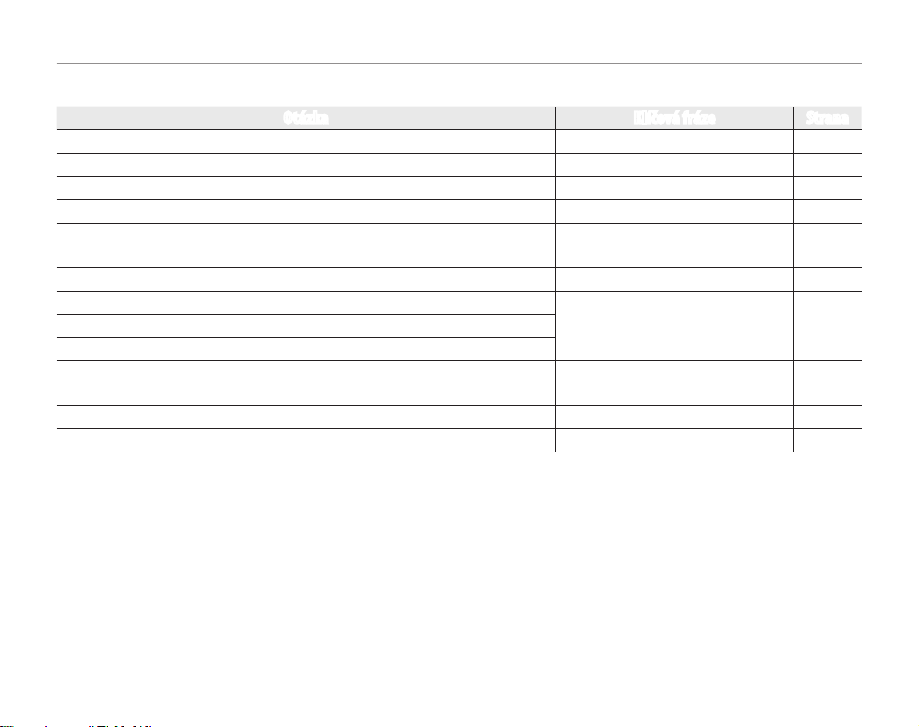
Fotografování
Otázka Klíčová fráze Strana
Kolik snímků mohu zhotovit? Kapacita paměti 92
Existuje rychlý a jednoduchý způsob pořizování momentek?
Jak zhotovím kvalitní portrétní snímky? Inteligentní detekce obličeje 21
Může fotoaparát automaticky zvolit vhodný expoziční režim? Režim G 31
Existuje jednoduchý způsob nastavení fotoaparátu pro různé
motivy?
Jak zhotovím snímky zblízka? Režim Makro 25
Jak vypnu blesk?
Jak vyjasním stíny u objektů v protisvětle?
Jak pořídím skupinové snímky, na kterých má být přítomen rovněž
fotograf?
Jak zhotovím snímky s hlavním objektem mimo střed obrazu? Blokace zaostření 23
Jak zaznamenám videosekvence? Záznam videosekvencí 40
Režim k
Expoziční režimy 30
Zábleskové režimy 26Jak zamezím vzniku červených očí na snímcích při použití blesku?
Samospoušť 28
Otázky a odpovědi k fotoaparátu
16
iv
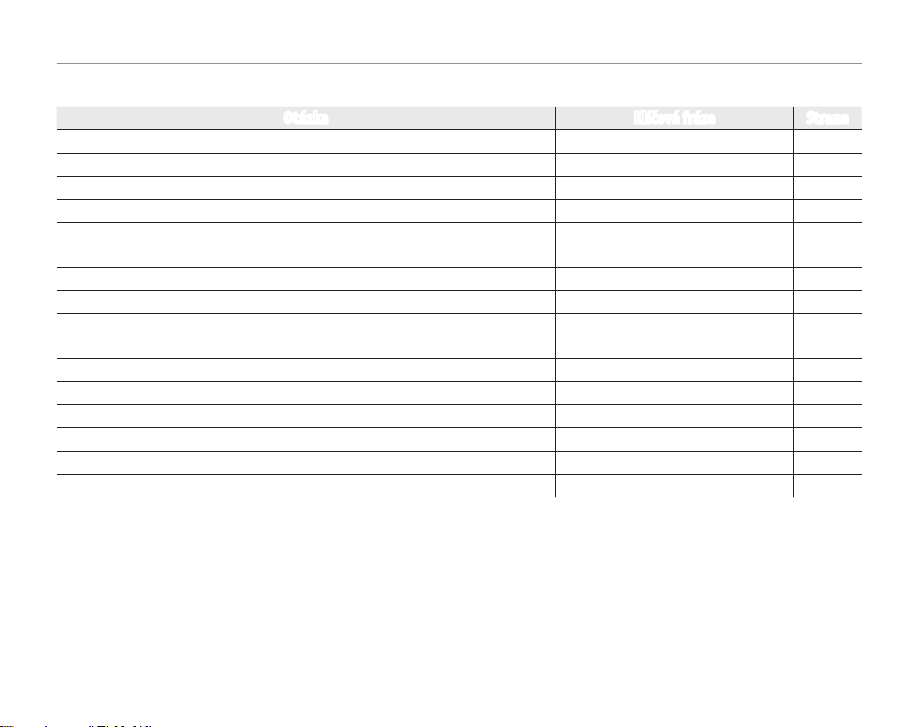
Přehrávání snímků
Otázka Klíčová fráze Strana
Jak zobrazím pořízené snímky? Přehrávání jednotlivých snímků 34
Jak vymažu jednotlivé snímky? Mazání snímků 20
Jak vymažu jeden nebo více snímků současně? Vymazat 38
Mohu zvětšovat přehrávané snímky? Zvětšení výřezu snímku 35
Jak zobrazím více snímků současně?
Jak zobrazím všechny snímky pořízené ve stejný den? Třídění snímků podle data 37
Mohu chránit pořízené snímky před náhodným vymazáním? Zámek 65
Mohu skrýt během přehrávání snímků symboly zobrazované na
monitoru?
Mohu zobrazit snímky v prezentacích? Prezentace 63
Mohu ke snímkům přidávat krátké hlasové poznámky? Hlasová poznámka 69
Mohu oříznout nežádoucí prvky ze snímků? Výřez 66
Mohu zkopírovat snímky z interní paměti na paměťovou kartu? Kopie 67
Mohu zpracovat statické snímky pro umístění v blogu? Zpracování snímků 62
Jak zobrazím snímky na televizoru? Přehrávání snímků na televizoru 42
Přehrávání stránek náhledů
snímků
Volba režimu zobrazení 34
Otázky a odpovědi k fotoaparátu
36
v
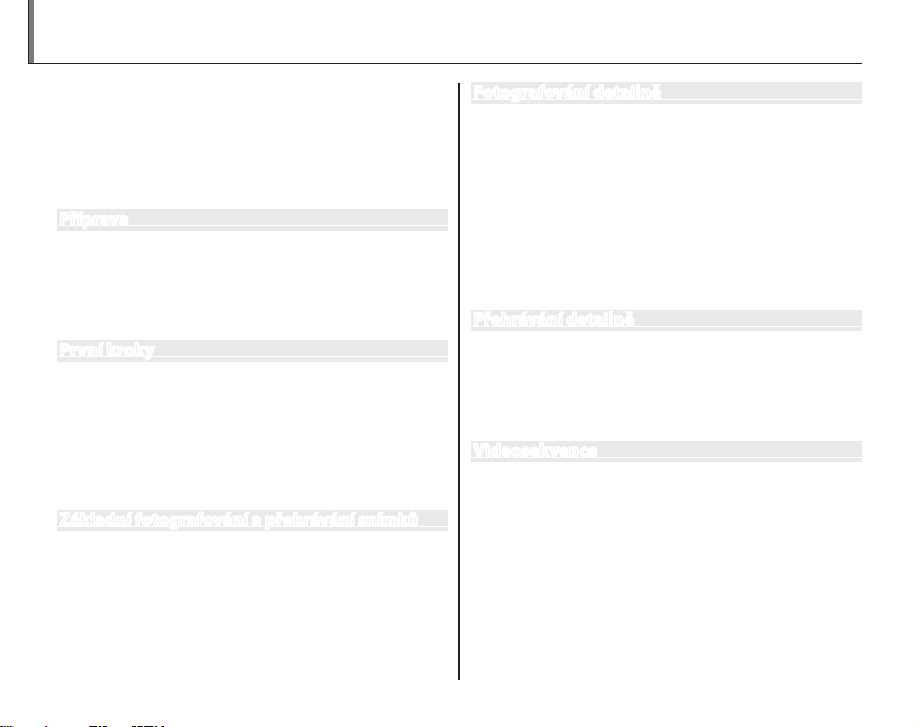
Obsah
O tomto návodu ............................................................................... ii
Otázky a odpovědi k fotoaparátu ........................................... iii
Nastavení fotoaparátu ............................................................. iii
Sdílení snímků
Fotografování .............................................................................. iv
Přehrávání snímků ...................................................................... v
............................................................................. iii
Příprava
Úvod ......................................................................................................1
Použité symboly a konvence .....................................................1
Dodávané příslušenství
Popis částí přístroje
Monitor ........................................................................................... 3
............................................................... 1
....................................................................... 2
První kroky
Vložení baterie.................................................................................. 4
Nabití baterie .................................................................................... 6
Vložení paměťové karty ...............................................................8
Zapnutí a vypnutí fotoaparátu ...............................................13
Snímací režim
Přehrávací režim
Základní nastavení přístroje ....................................................14
................................................................................13
........................................................................... 13
Základní fotografování a přehrávání snímků
Fotografování v režimu k (AUTO) .......................................16
Přehrávání snímků ........................................................................20
Fotografování detailně
B Inteligentní detekce obličeje a odstranění
červených očí ...................................................................................21
Blokace zaostření ..........................................................................23
L Režim Makro ..............................................................................25
K Zábleskové režimy (Inteligentní blesk) ..........................26
J Samospoušť ...............................................................................28
a Expoziční režimy ......................................................................30
Volba expozičního režimu
Expoziční režimy
G
ROZPOZN. SCÉNY ................................................................31
..........................................................................30
........................................................30
Přehrávání detailně
Přehrávání jednotlivých snímků ............................................34
Zvětšení výřezu snímku .............................................................35
Přehrávání stránek náhledů snímků ....................................36
Třídění snímků podle data ........................................................37
A Mazání snímků ..........................................................................38
Videosekvence
A Záznam videosekvencí ........................................................40
D Přehrávání videosekvencí ..................................................41
vi
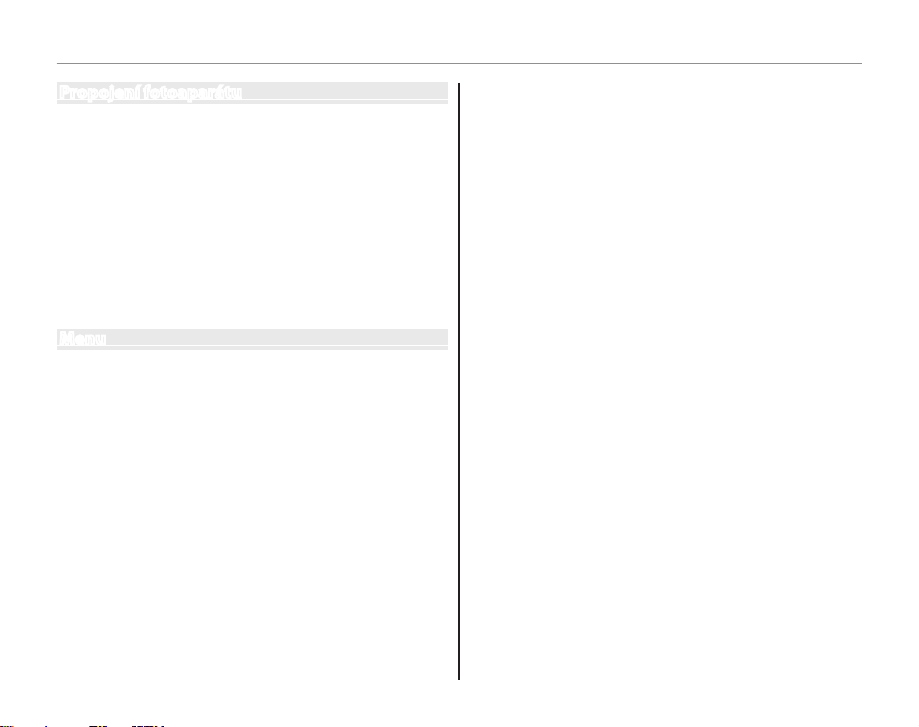
Obsah
Propojení fotoaparátu
Přehrávání snímků na televizoru ...........................................42
Tisk snímků pomocí rozhraní USB .........................................43
Propojení fotoaparátu s tiskárnou ........................................43
Tisk vybraných snímků
Tisk snímků tiskové objednávky DPOF ................................44
Tvorba tiskové objednávky DPOF
Přehrávání snímků na počítači ................................................48
Instalace softwaru FinePixViewer
Instalace softwaru FinePixViewer: Windows
Instalace softwaru FinePixViewer: Macintosh ...............51
Propojení fotoaparátu s počítačem
..............................................................43
..........................................46
..........................................48
.................48
......................................53
Menu
Menu SNÍMACÍ REŽIM .................................................................55
Práce s menu SNÍMACÍ REŽIM
Volitelné položky menu SNÍMACÍ REŽIM
d KOREKCE EXPOZICE ............................................................57
e VYVÁŽENÍ BÍLÉ .....................................................................58
f KVALITA SNÍMKU .................................................................58
g CITLIVOST ...............................................................................59
h FINEPIX BARVA ......................................................................59
c SÉRIOVÉ SNÍMÁNÍ................................................................60
.................................................55
............................56
Menu PŘEHRÁVACÍ REŽIM .........................................................61
Práce s menu PŘEHRÁVACÍ REŽIM
Volitelné položky menu PŘEHRÁVACÍ REŽIM ....................61
u OŘÍZNUTÍ PRO BLOG ..........................................................62
B PREZENTACE ..........................................................................63
b ODSTRANĚNÍ Č. OČÍ ...........................................................63
D OTOČENÍ SNÍMKU ................................................................64
E ZÁMEK .....................................................................................65
H VÝŘEZ ......................................................................................66
F KOPIE ........................................................................................67
I HLASOVÁ POZNÁMKA ......................................................69
Menu NASTAVENÍ ..........................................................................71
Práce s menu NASTAVENÍ
Volitelné položky menu NASTAVENÍ ....................................72
a ZOBRAZENÍ SNÍMKU .........................................................73
b ČÍSLOVÁNÍ SNÍMKŮ ...........................................................74
k OSVĚTLENÍ ............................................................................ 74
c DIGITÁLNÍ ZOOM ................................................................75
h LCD SPOŘIČ ..........................................................................75
f HLASITOST ............................................................................75
j ZVUK .......................................................................................76
g LCD JAS ..................................................................................76
m FORMÁTOVÁNÍ ....................................................................76
o AUTOMAT. VYPNUTÍ ..........................................................76
p ČASOVÝ ROZDÍL .................................................................77
......................................... 61
..........................................................71
vii
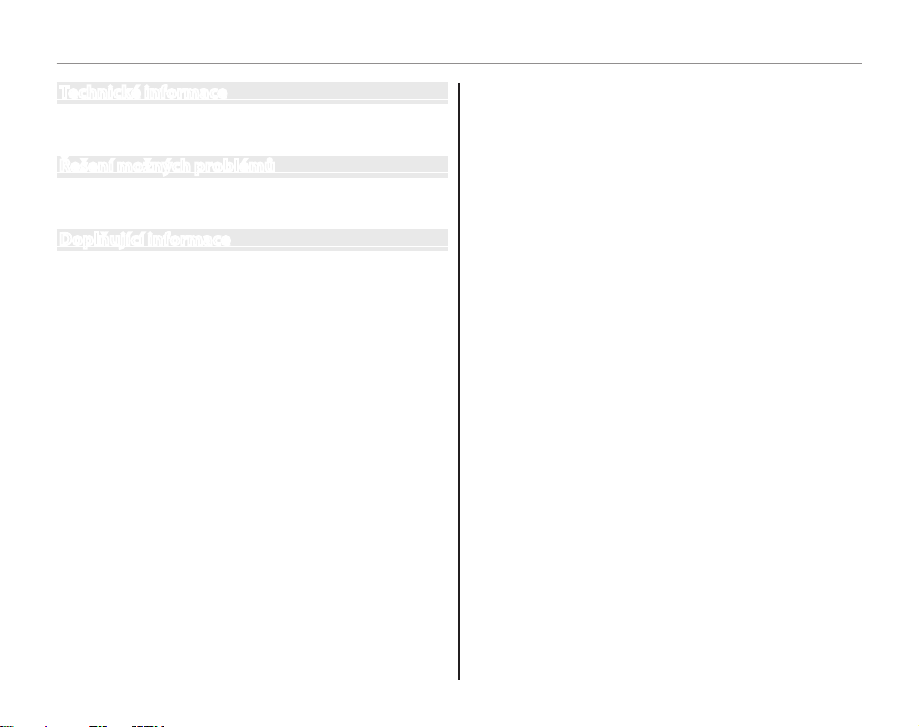
Technické informace
Volitelné příslušenství ................................................................78
Příslušenství od společnosti Fujilm ....................................79
Řešení možných problémů
Řešení možných problémů .......................................................80
Chybová hlášení a indikace ......................................................87
Doplňující informace
Slovníček termínů .........................................................................91
Kapacita interní paměti/paměťové karty...........................92
Specikace ........................................................................................93
Péče o fotoaparát ..........................................................................97
Obsah
viii
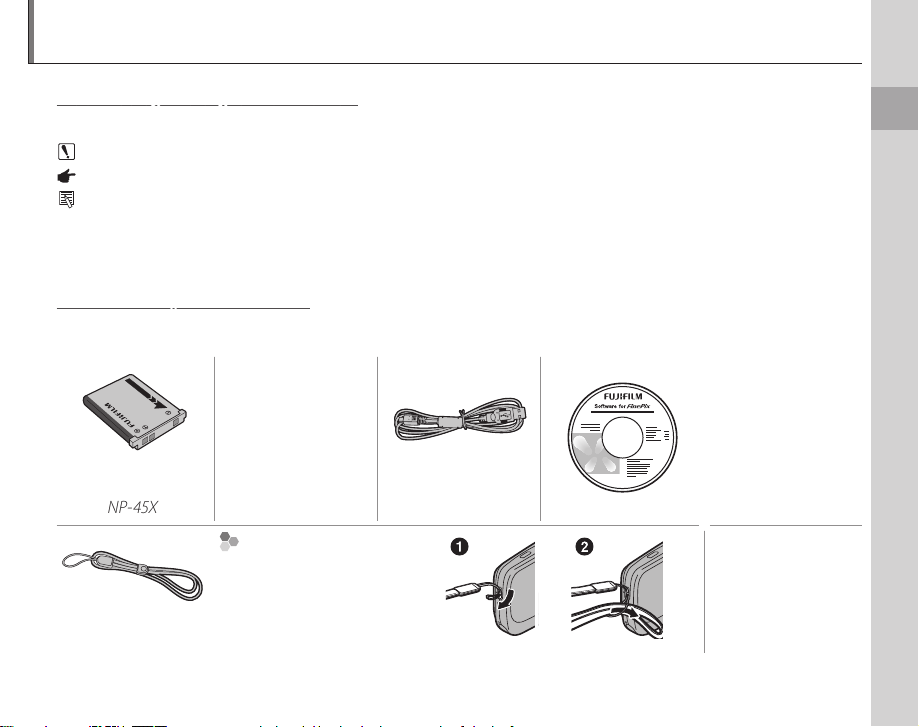
Úvod
Použité symboly a konvence
V tomto návodu jsou použity následující symboly a konvence:
Upozornění: Tento symbol označuje situace, které mohou ovlivnit činnost fotoaparátu.
Poznámka:
Tip:
Menu a další texty zobrazované na monitoru fotoaparátu jsou uvedeny tučně. Na ilustracích
uváděných v tomto návodu mohou být indikace na monitoru zjednodušené pro lepší názornost.
Dodávané příslušenství
S fotoaparátem jsou dodávány následující položky:
Dobíjecí baterie
Tento symbol označuje místa, kterým je třeba věnovat pozornost při práci s fotoaparátem.
Tento symbol označuje doplňující informace, které vám mohou pomoci při práci s fotoaparátem.
Napájecí adaptér
NP-45X
Řemínek
(typ zásuvky záleží
na zemi nebo
regionu zakoupení
fotoaparátu.)
Upevnění řemínku
Řemínek upevněte
vyobrazeným způsobem.
USB kabel
Disk CD-ROM se
softwarem FinePix
Návod k obsluze
(v některých zemích
nebo regionech může
být dodáván na disku
CD-ROM)
Příprava
1
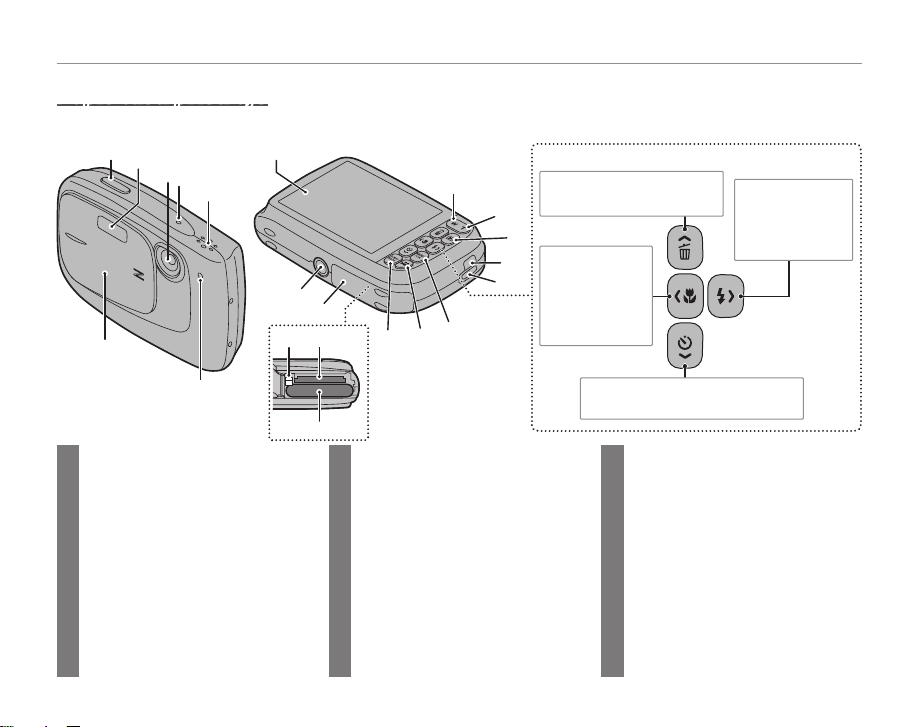
2
Úvod
8
16
17
18
11
9
10
15
14
13
12
1
2
3
4
5
6
7
20
19
21
Popis částí přístroje
Podrobnější informace o jednotlivých částech přístroje naleznete na stranách uvedených vpravo od každé položky.
Tlačít ka multifun kčního voliče
Pohyb kur zoru nahoru
I Tlačítko mazání (str. 20)
Pohyb kur zoru
doleva
L Tlačítko
režimu Makro
(str. 25)
Pohyb kur zoru dolů
J Tlačítko samospouště (str. 28)
Pohyb kur zoru
doprava
K
Tlačítko záblesk.
režimů (str. 26)
1 Tlačítko spouště ........................................19
2 Blesk ..................................................................26
3 Objektiv
4 Mikrofon .........................................................69
5 Reproduktor ................................................70
6 Indikace expozice ....................................74
Kontrolka samospouště .......................29
Kontrolka nabíjení...................................... 6
7 Spínač n a kryt objektivu .....13
8 Monitor ............................................................. 3
9 Tlačítko zoomu W (rozšíření
záběru) .....................................................17, 35
10 Tlačítko zoomu T (přiblížení
objektu) ...................................................17, 35
11 D Tlačítko přehrávání .........................34
12
USB víceúčelový konektor
13 Očko pro upevnění řemínku............... 1
...6, 42, 43, 53
16 Tlačítko DISP/BACK .............................18, 34
( Tlačítko tichého režimu ..............27
17 Krytka prostoru pro baterii................... 4
18 Stativový závit
19 Slot pro paměťovou kartu .................... 9
20 Prostor pro baterii ...................................... 4
21 Aretace baterie ............................................4
14 Tlačítko MENU/OK .......................................14
15 A Tlačítko záznamu
videosekvencí ............................................40
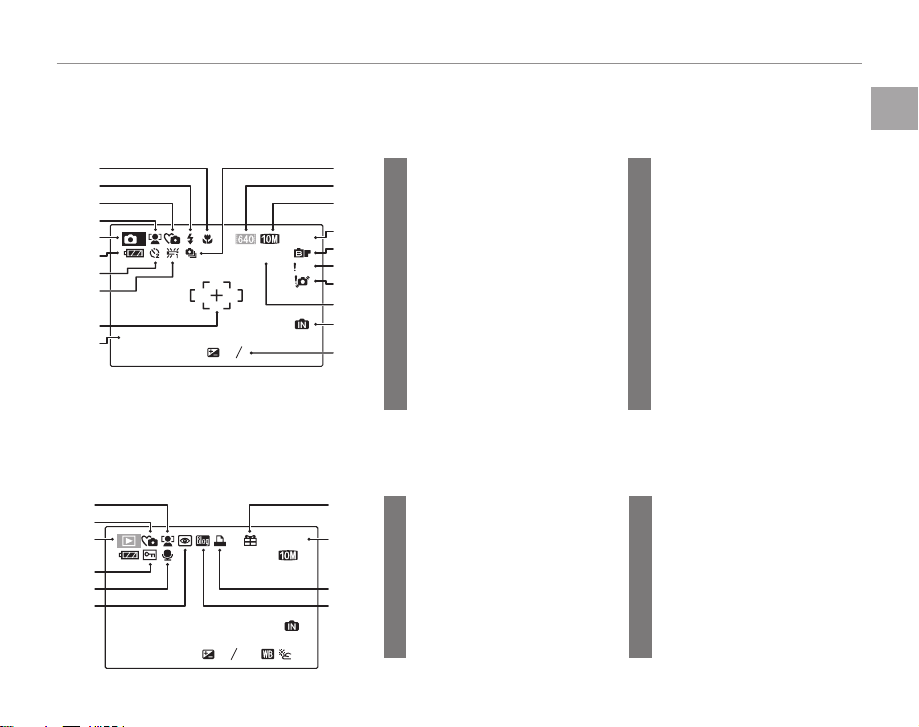
Monitor
AF
ISO 100
17
M
-
1
2
3
12 / 31 / 2050 10:00 AM
N
1
2
3
4
5
6
7
8
9
10
12
11
13
14
15
16
17
18
19
20
12 / 31 / 2050
100-0001
ISO 100
250 F4.2
-
1
2
3
10:00 AM
N
1
2
3
4
5
6
7
8
9
10
Během fotografování a přehrávání snímků se na monitoru mohou zobrazovat následující informace:
■ Snímací režim
1 Režim Makro .....................................25
2 Zábleskový režim ...........................26
3 Tichý režim .........................................27
4 Indikace inteligentní detekce
obličeje ................................................21
5 Expoziční režim .............................. 30
6 Indikace stavu baterie .................16
7 Indikace samospouště ................28
8 Vyvážení bílé barvy .....................58
9 Rámeček autofokusu ...................18
10 Datum a čas .......................................14
11 Sériové snímání .............................. 60
* Indikuje nepřítomnost paměťové karty a ukládání snímků do interní
paměti fotoaparátu (str. 8).
12 Kvalita videosekvencí .................40
13 Kvalita snímku .................................58
14 Počet zbývajících snímků..........92
15 FINEPIX BARVA .................................59
16 Varovná indikace autofokusu
...................................................................18
17 Varovná indikace rozhýbání
snímků ...................................................26
18 Citlivost ISO ........................................59
19 Indikace interní paměti* ..............8
20 Korekce expozice ...........................57
■ Přehrávací režim
obličeje .................................................35
2 Indikace tichého režimu ............27
3 Indikace přehrávacího
režimu ..................................................34
4 Indikace chráněného
snímku ...................................................65
5 Indikace hlasové poznámky ... 69
1 Indikace inteligentní detekce
6 Indikace odstranění červených
očí ............................................................63
7 Symbol dárku................................... 34
8 Číslo snímku ......................................74
9 Indikace tiskové objednávky
DPOF ......................................................47
10 Snímek pro blog .............................62
Úvod
Příprava
3
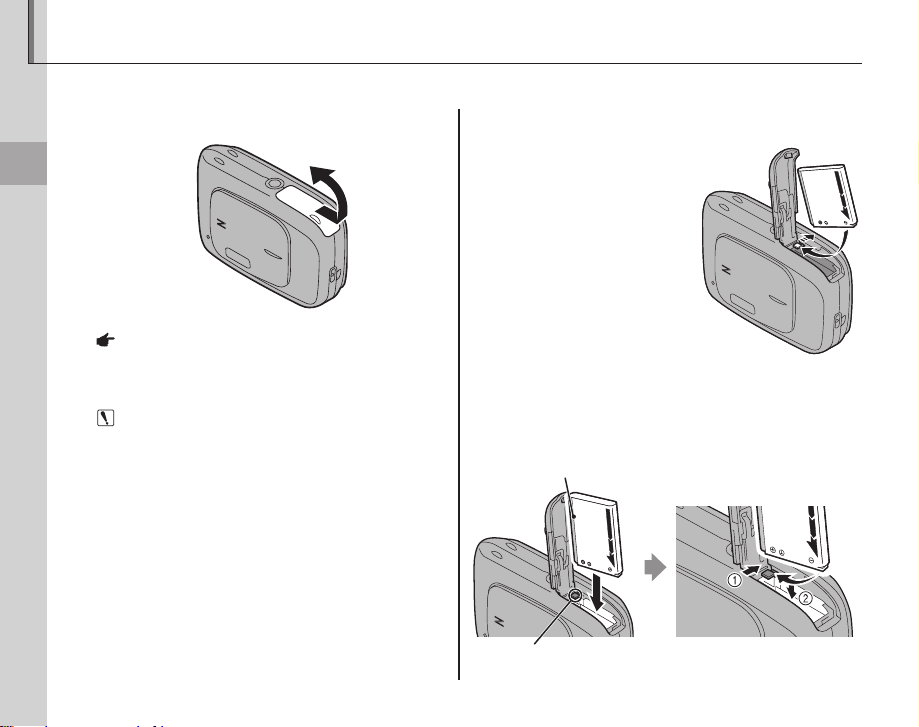
Vložení baterie
Dále je vysvětleno vkládání baterie do fotoaparátu.
Otevřete krytku prostoru pro baterii.
1
První kroky
Poznámka
Před otevřením krytky prostoru pro baterii
zkontrolujte, jestli je fotoaparát vypnutý.
Upozornění
• Neotevírejte krytku prostoru pro baterii při
zapnutém fotoaparátu. Nebudete-li dbát
tohoto upozornění, může dojít ke ztrátě
obrazových souborů na paměťové kartě nebo
poškození paměťové karty.
• Při manipulaci s krytkou prostoru pro baterii
nepoužívejte nadměrnou sílu.
4
Vložte baterii.
2
Obraťte baterii zlatými
kontakty směrem
dolů a baterii přiložte
oranžovým páskem
k oranžové západce
baterie.
Podržte západku
baterie na straně (q)
a zasuňte baterii do
fotoaparátu(w).
Ověřte, zda je baterie
bezpečně zajištěna
západkou.
Oranžový proužek
Aretace baterie
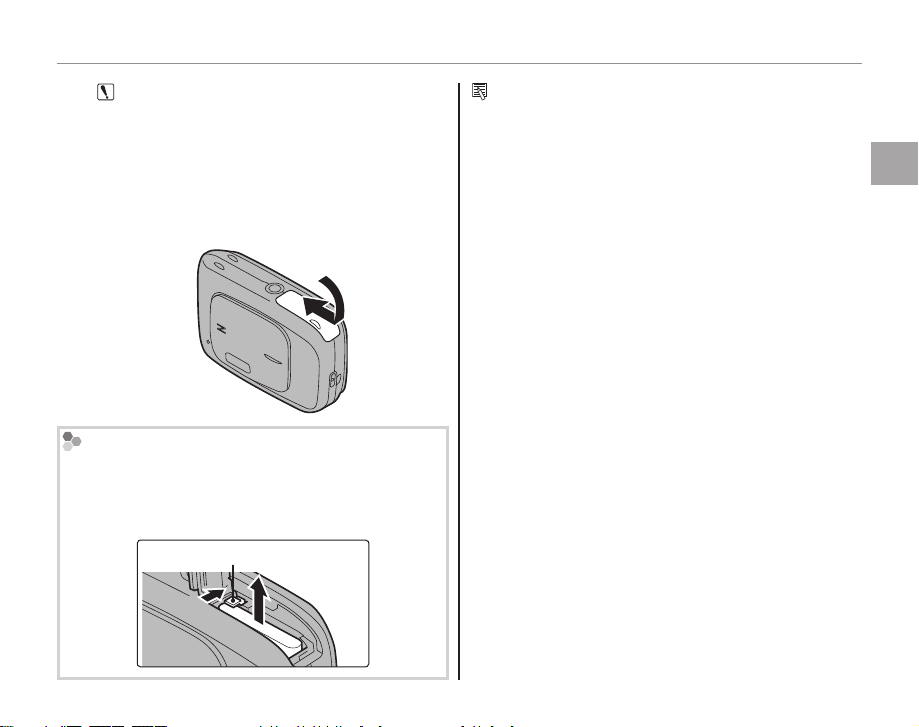
Vložení baterie
Upozornění
Baterii vložte ve správné orientaci. Při vkládání
baterie NEPOUŽÍVEJTE sílu, ani se nepokoušejte
baterii vložit do fotoaparátu horní stranou dolů
nebo převráceně. Baterii lze při zachování správné
orientace snadno zasunout do fotoaparátu.
Zavřete krytku prostoru pro baterii.
3
Vyj mutí baterie
Po vypnutí fotoaparátu otevřete krytku prostoru
pro baterii, odmáčkněte stranou aretaci baterie
a vyobrazeným způsobem vysuňte baterii z
fotoaparátu.
Aretace baterie
Tipy: Použití síťového adaptéru
• Fotoaparát lze napájet dodávaným síťovým
adaptérem. Podrobnosti viz na straně 6.
• Je-li fotoaparát napájen síťovým adaptérem, zobrazí
se po zapnutí fotoaparátu pokyny demonstračního
režimu. Při výběru této možnosti se spustí
prezentace. Pro zrušení stiskněte tlačítko spouště.
První kroky
5
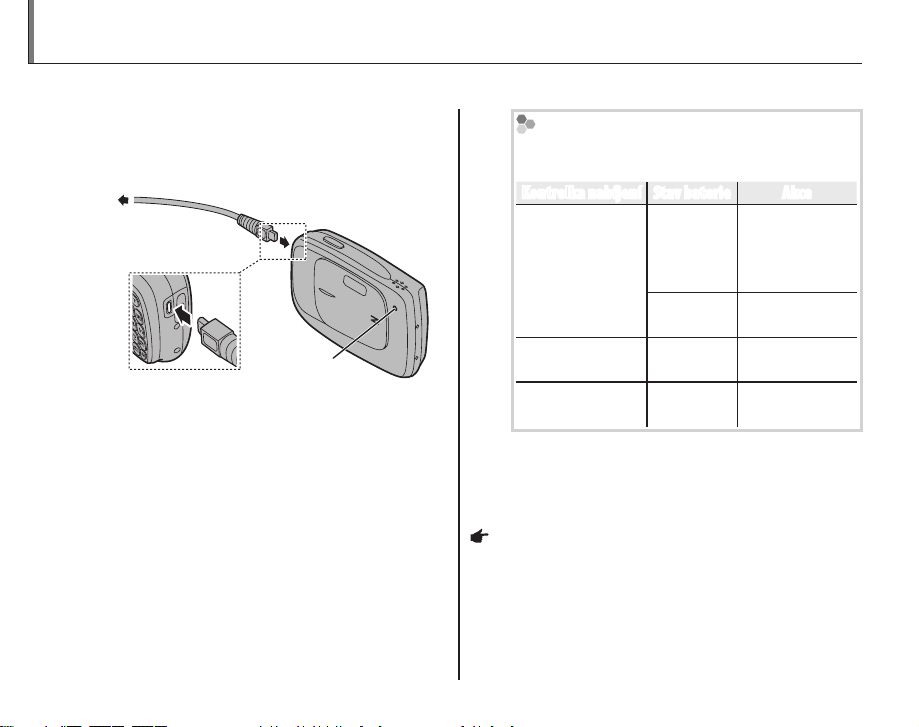
6
Nabití baterie
Dodávaná baterie není při zakoupení přístroje plně nabitá, proto je třeba ji před použitím ve fotoaparátu nabít.
Připojte dodaný napájecí adaptér k
1
víceúčelovému konektoru USB.
Ujistěte se, že je fotoaparát vypnutý.
Kontrolka nabíjení
Připojte napájecí adaptér.
2
Zapojte napájecí adaptér do elektrické sítě.
Indikátor nabíjení se rozsvítí.
Kontr olka nabíjení
Kontrolka nabíjení zobrazuje stav baterie
následovně:
Kontrolk a nabíjení Stav baterie Akce
Zkontrolujte,
Baterie není
Nesvítí
Svítí
Bliká
Nabijte baterii.
3
Nabíjení je dokončeno poté, co kontrolka
nabíjení zhasne.
Poznámka
Baterii nelze nabíjet, když je fotoaparát zapnutý.
vložena.
Baterie je
plně nabitá.
Baterie se
nabíjí.
Baterie je
poškozená.
zda je baterie
správně
vložena.
Nabíjení je
dokončeno.
—
Odpojte síťový
adaptér (str. 80)
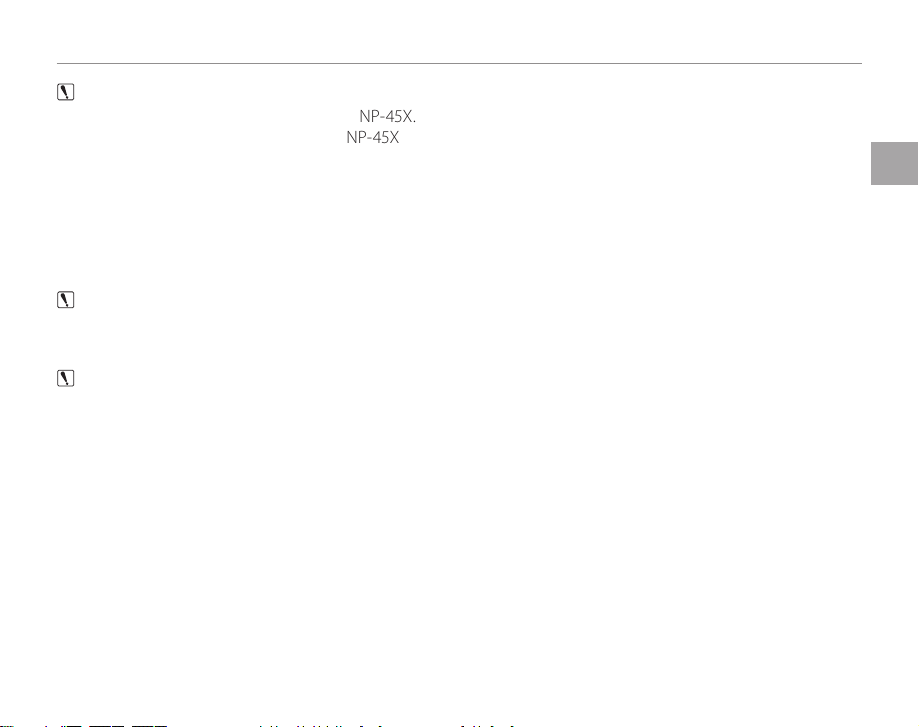
Nabití baterie
Upozornění: Péče o baterii
• Můžete používat pouze tyto typy baterií NP-45X.
• Používejte fotoaparát pouze k nabíjení NP-45X. Použití jiných baterií může způsobit poškození fotoaparátu.
• Na baterii nelepte žádné štítky. Nebudete-li dbát tohoto upozornění, může dojít k zablokování baterie ve
fotoaparátu.
• Nezkratujte kontakty baterie. Mohlo by dojít k přehřátí baterie.
• Neodlepujte z baterie informační štítky ani se nepokoušejte žádným jiným způsobem narušit její obal.
• Baterie plynule ztrácí kapacitu i v době nečinnosti. Proto ji nabíjejte vždy jeden nebo dva dny před použitím.
• Pro získání dalších informací k bezpečnému používání baterie si přečtěte dokumentaci dodávanou s baterií.
Upozornění: Životnost baterie
Znatelné zkrácení doby, po kterou je baterie schopna poskytovat dostatečnou kapacitu, je signálem konce
provozní životnosti baterie a nutnosti její výměny.
Upozornění: Nabití baterie
• Jsou-li kontakty baterie znečištěné, vyčistěte je měkkým, suchým hadříkem. Nebudete-li dbát tohoto
upozornění, nemusí být možné baterii nabít.
• Doba nabíjení baterie se prodlužuje s klesající teplotou.
První kroky
7
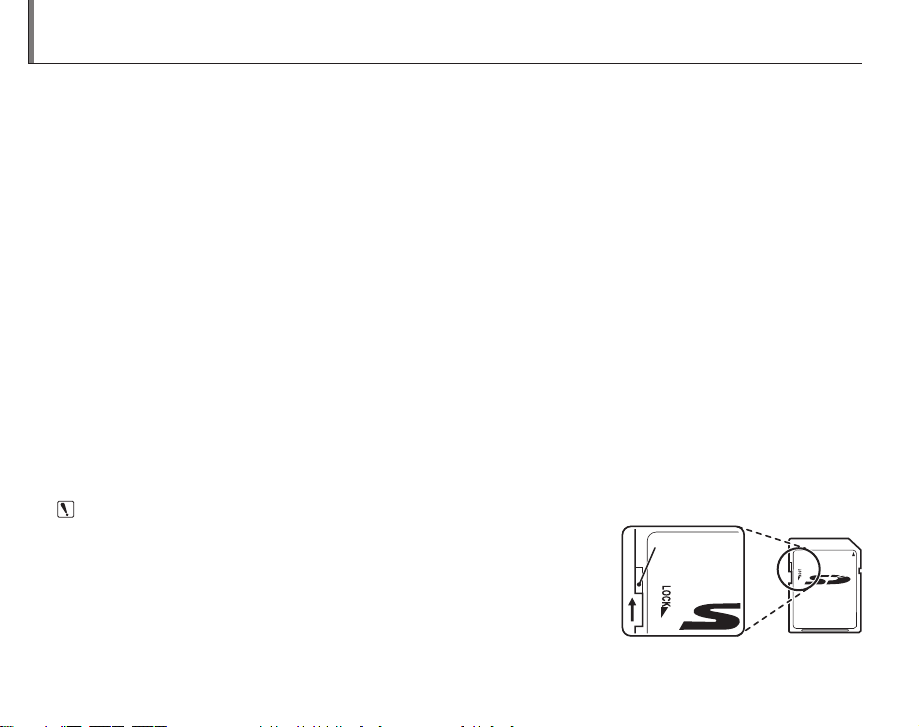
8
Vložení paměťové karty
Přestože je možné ukládat snímky do interní paměti fotoaparátu, lze mnohem větší množství snímků
umístit na paměťovou kartu SD (volitelné příslušenství).
Není-li ve fotoaparátu vložena paměťová karta, zobrazuje se na monitoru symbol d a k záznamu a
přehrávání snímků slouží interní paměť přístroje. Dojde-li k poruše fotoaparátu, může zároveň dojít
k narušení interní paměti přístroje - snímky je proto vhodné periodicky přenášet z interní paměti
fotoaparátu do počítače a/nebo na výměnná paměťová média, jako jsou disky CD a DVD. Snímky v
interní paměti přístroje lze rovněž zkopírovat na paměťovou kartu (viz str. 67). Abyste zamezili zaplnění
interní paměti fotoaparátu, vždy vymažte snímky, které nechcete archivovat.
Vložíte-li do fotoaparátu níže uvedeným způsobem paměťovou kartu, použije se pro záznam a přehrávání
snímků paměťová karta.
■ Kompatibilní paměťové karty
Pro použití s tímto fotoaparátem byly vyzkoušeny a schváleny paměťové karty SD/SDHC FUJIFILM
a SanDisk. Kompletní seznam schválených paměťových karet naleznete na webové stránce http://
www.fujifilm.com/products/digital_cameras/index.html. Při použití paměťových karet jiných typů není
zaručena správná činnost fotoaparátu. Fotoaparát není kompatibilní s paměťovými kartami MMC a
xD-Picture Card.
Upozornění
Paměťové karty SD jsou vybaveny ochranným spínačem umožňujícím
jejich zablokování proti formátování, záznamu dat a mazání dat. Před
vložením paměťové karty SD do fotoaparátu se proto ujistěte, že je
ochranný spínač nastaven do polohy umožňující zápis dat.
Ochranný
spínač
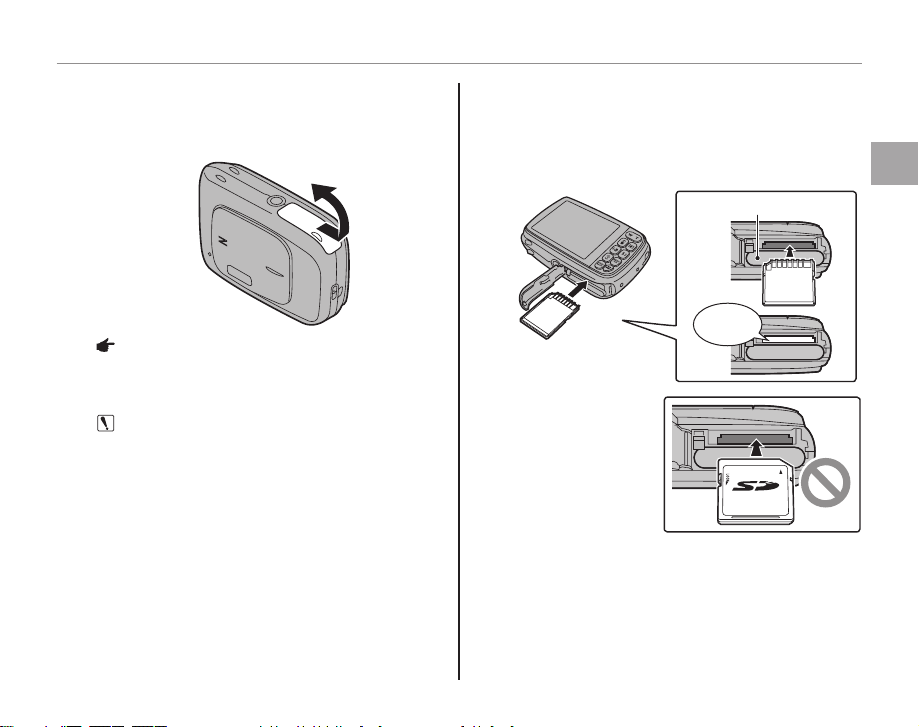
Vložení paměťové karty
■ Vložení paměťové kar ty
Otevřete krytku prostoru pro baterii.
1
Poznámka
Před otevřením krytky prostoru pro baterii
zkontrolujte, jestli je fotoaparát vypnutý.
Upozornění
• Při otevřené krytce prostoru pro baterii
nezapínejte/nevypínejte fotoaparát. Nebudeteli dbát tohoto upozornění, může dojít k
porušení obrazových souborů nebo paměťové
karty.
• Při manipulaci s krytkou prostoru pro baterii
nepoužívejte nadměrnou sílu.
Vložte paměťovou kartu.
2
Držte paměťovou kartu orientovanou tak, jak je
uvedeno na obrázku, a zasuňte ji zcela dovnitř.
Jemně zatlačte, dokud nezapadne na místo.
Baterie
Kliknutí
Kontrolujte
•
správnou orientaci
karty; při vkládání
karty nepoužívejte
sílu ani
nezasunujte kartu
do slotu šikmo.
• Není-li možné zavřít krytku prostoru pro baterii,
nepokoušejte se ji zavřít nadměrnou silou.
Namísto toho zkontrolujte správnou orientaci
paměťové karty.
• Jsou-li obrázky po vložení karty
zaznamenávány do interní paměti, zkontrolujte,
zda je karta správně vložena.
První kroky
9
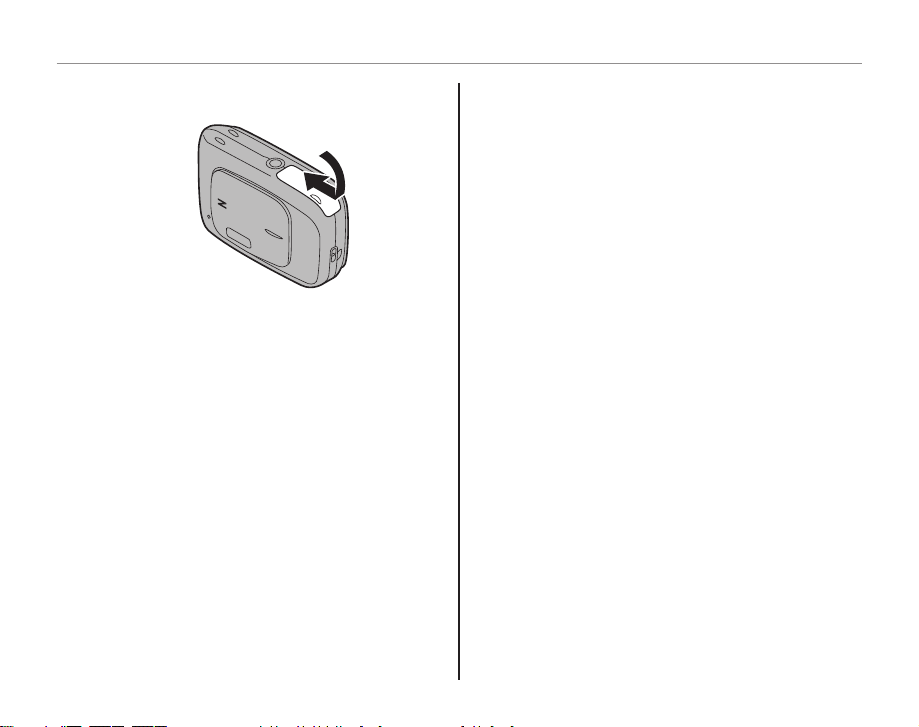
10
Vložení paměťové karty
Zavřete krytku prostoru pro baterii.
3
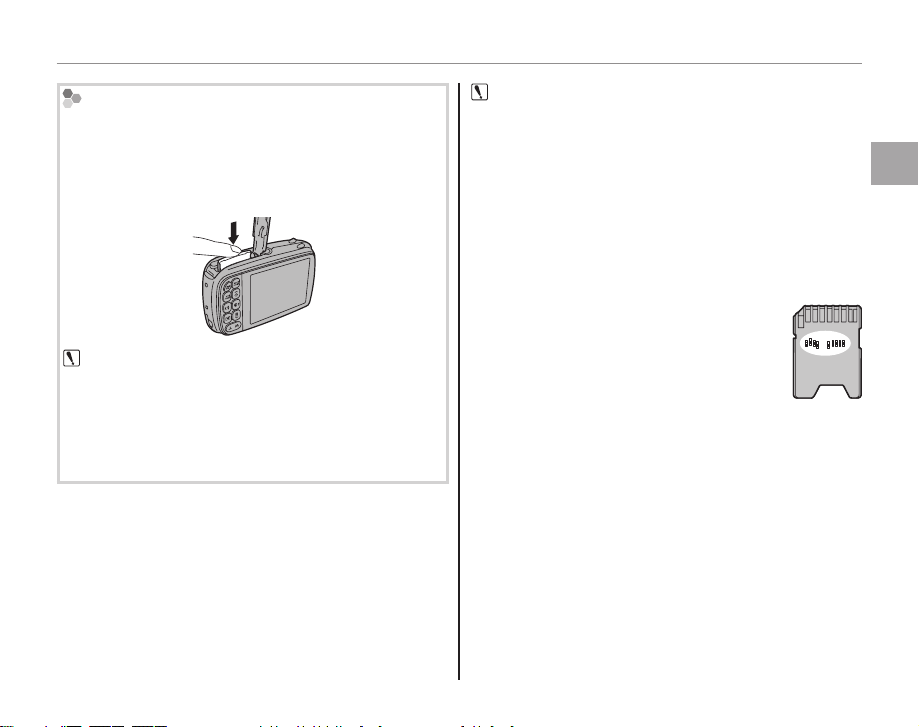
Vložení paměťové karty
Vyj mutí paměťové kart y
Poté, co vypnete fotoaparát a otevřete krytku
prostoru pro baterii, zamáčkněte kartu směrem do
slotu a poté ji pomalu uvolněte. Karta se povysune a
lze ji vyjmout.
Upozornění
• Uvolníte-li rychle prst ihned po odjištění aretace
paměťové karty, může karta vyskočit ze slotu.
• Paměťové karty se během provozu zahřívají a po
jejich vyjmutí ze slotu mohou být horké na dotek.
To je zcela normální a nejedná se o závadu.
Upozornění
• Novou paměťovou kartu SD a paměťovou kartu
používanou dříve v počítači nebo jiném zařízení je
třeba před použitím ve fotoaparátu naformátovat.
Informace o formátování paměťových karet
naleznete na straně 76.
• Paměťové karty mají malé rozměry a je možné je
spolknout. Držte je proto mimo dosah dětí. Dojde-li
k pozření karty dítětem, ihned vyhledejte lékařskou
pomoc.
•
Nepoužívejte adaptéry miniSD a microSD,
které odhalují zadní stěnu karty. Nebudeteli dbát tohoto upozornění, může dojít k
poruše nebo poškození vybavení.
Adaptéry s rozměry většími nebo menšími,
než má standardní paměťová karta SD, nemusí být
možné normálním způsobem vyjmout z přístroje. Neníli možné kartu vyjmout, kontaktujte autorizovaný servis.
Při vyjímání karty nepoužívejte násilí.
• Během formátování a záznamu/mazání dat
nevypínejte fotoaparát ani nevyjímejte paměťovou
kartu. V opačném případě může dojít k poškození
paměťové karty.
• Na paměťové karty nelepte žádné štítky. Odlepení
štítku může vést k poškození fotoaparátu.
• V závislosti na typu paměťové karty SD může dojít k
přerušování záznamu videosekvence.
První kroky
11
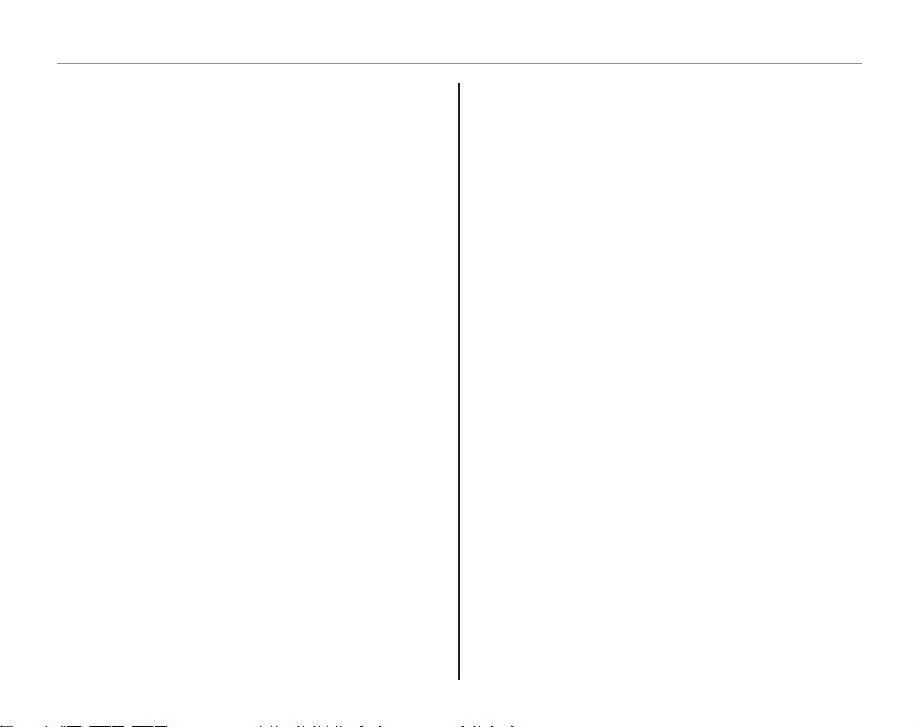
12
• Při opravách fotoaparátu může dojít k narušení nebo
úplnému vymazání dat v interní paměti fotoaparátu.
Opravář rovněž může sledovat všechny snímky v
interní paměti.
• Naformátováním paměťové karty nebo interní
paměti dojde k vytvoření adresáře, do kterého
jsou následně ukládány snímky. Tento adresář
nepřejmenovávejte ani nemažte, resp. nepoužívejte
počítač ani jiné zařízení k editaci, mazání nebo
změně jmen obrazových souborů. K mazání snímků
v interní paměti a na paměťové kartě používejte
vždy fotoaparát; před zahájením editace nebo
přejmenovávání snímků zkopírujte snímky do
počítače a editujte resp. přejmenovávejte kopie, ne
originální snímky.
Vložení paměťové karty
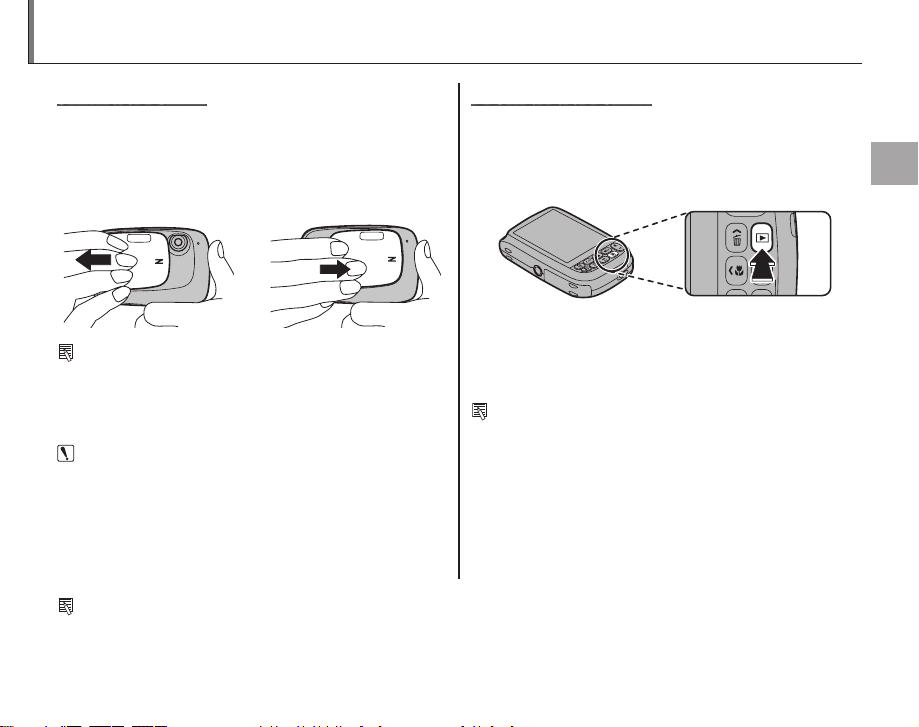
Zapnutí a vypnutí fotoaparátu
Snímací režim
Pro zapnutí fotoaparátu otevřete až na doraz kryt
objektivu. Fotoaparát vypnete zavřením krytu
objektivu.
Zapnutí fotoaparátu Vypnutí fotoaparátu
Přehrávací režim
Je-li kryt objektivu zavřený, lze stisknutím
tlačítka D na dobu cca 1 s zapnout fotoaparát v
přehrávacím režimu.
Je-li kryt objektivu zavřený, dojde stisknutím
Tip: Přepnutí do přehrávací ho režimu
Pro aktivaci přehrávacího režimu stiskněte tlačítko D.
Pro návrat do snímacího režimu namáčkněte tlačítko
spouště do poloviny.
Upozornění
• Kvalita snímků může být ovlivněna otisky prstů a
jinými nečistotami na objektivu. Udržujte objektiv v
čistotě.
• Zavření krytu objektivu neodpojí zcela zdroj energie
fotoaparátu.
tlačítka D v přehrávacím režimu k vypnutí
fotoaparátu.
Tip: Přepnutí do sní macího režimu
Pro přepnutí do snímacího režimu namáčkněte
tlačítko spouště do poloviny. Pro návrat zpět do
přehrávacího režimu stiskněte tlačítko D.
Tip: Automatické vypnutí fotoaparátu
Není-li provedena žádná operace po dobu nastavenou v menu AUTOMAT. VYPNUTÍ, fotoaparát se
automaticky vypne (viz str. 76 ). Pro zapnutí fotoaparátu zavřete a znovu otevřete kryt objektivu nebo na cca 1 s
stiskněte tlačítko D.
První kroky
13
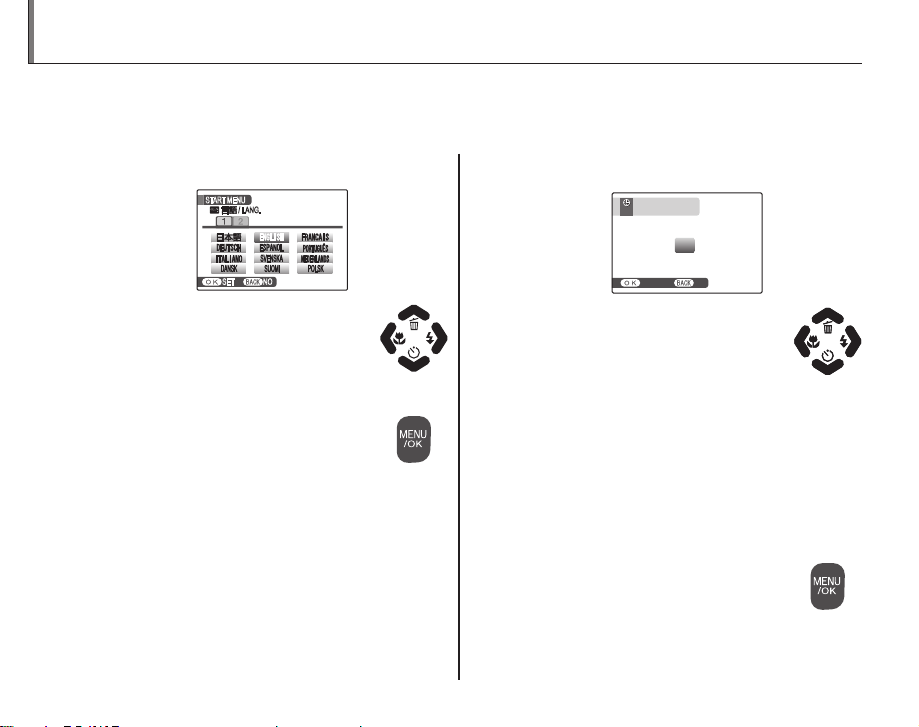
14
Základní nastavení přístroje
SET NO
START MENU
/ LANG.
RR.MM.DD 1. 1 12 : 00
AM
NENÍ NASTAVEN
DATUM/ČAS
2011
2010
2008
2007
2009
NASTAVIT NE
Po prvním zapnutí fotoaparátu se zobrazí dialogové okno pro volbu jazyka. Níže uvedeným
způsobem nastavte požadovaný jazyk (informace o resetování hodin a změně nastavení jazyka
naleznete na straně 71).
Zvolte jazyk.
1
1.1 Stisknutím multifunkčního
1.2 Stiskněte tlačítko MENU/OK.
voliče směrem nahoru, dolů,
doleva nebo doprava vyberte
požadovaný jazyk.
Nastavte datum a čas.
2
2.1 Stisknutím multifunkčního
voliče doleva/doprava
vyberte rok, měsíc, den,
hodinu nebo minutu a
stisknutím voliče směrem nahoru/dolů
upravte nastavení zvolené položky. Pro
změnu pořadí zobrazení roku, měsíce
a dne vyberte požadovaný formát data
a stiskněte multifunkční voliče směrem
nahoru/dolů.
2.2 Stiskněte tlačítko MENU/OK.
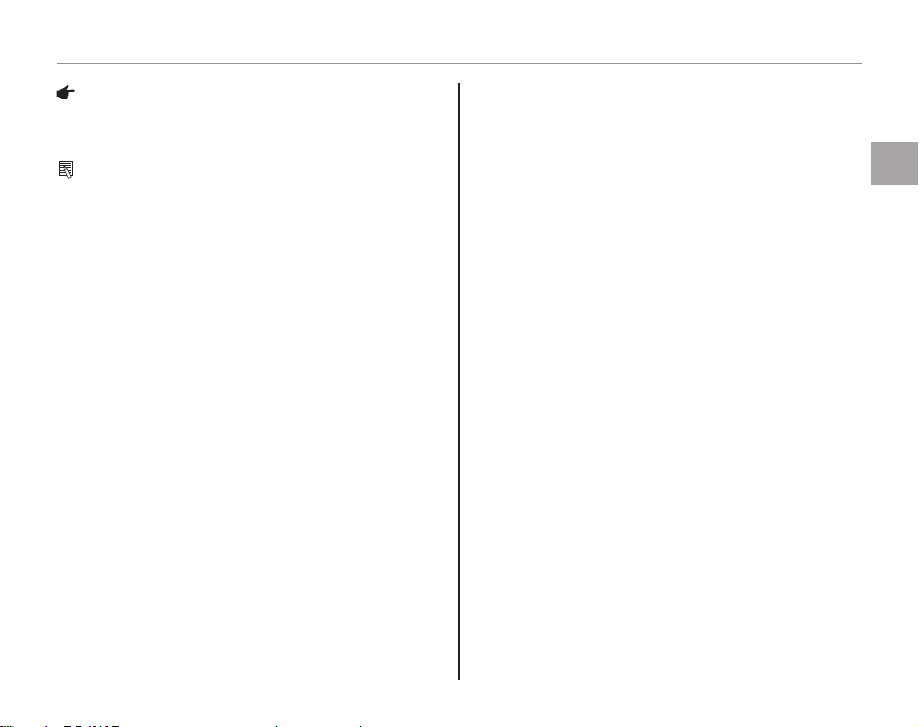
Poznámka
Pokud se pokusíte nastavit jazyk datum znovu, jděte
do nabídky nastavení (str. 71).
Tip: Hodiny fotoaparátu
Je-li baterie fotoaparátu vyjmutá delší dobu, dojde k
resetování časového údaje hodin po novém zapnutí
fotoaparátu. Je-li baterie ve fotoaparátu ponechána asi
dvě hodiny, může být vyjmuta asi na dobu 24 hodin,
aniž by došlo k resetování hodin.
Základní nastavení přístroje
První kroky
15
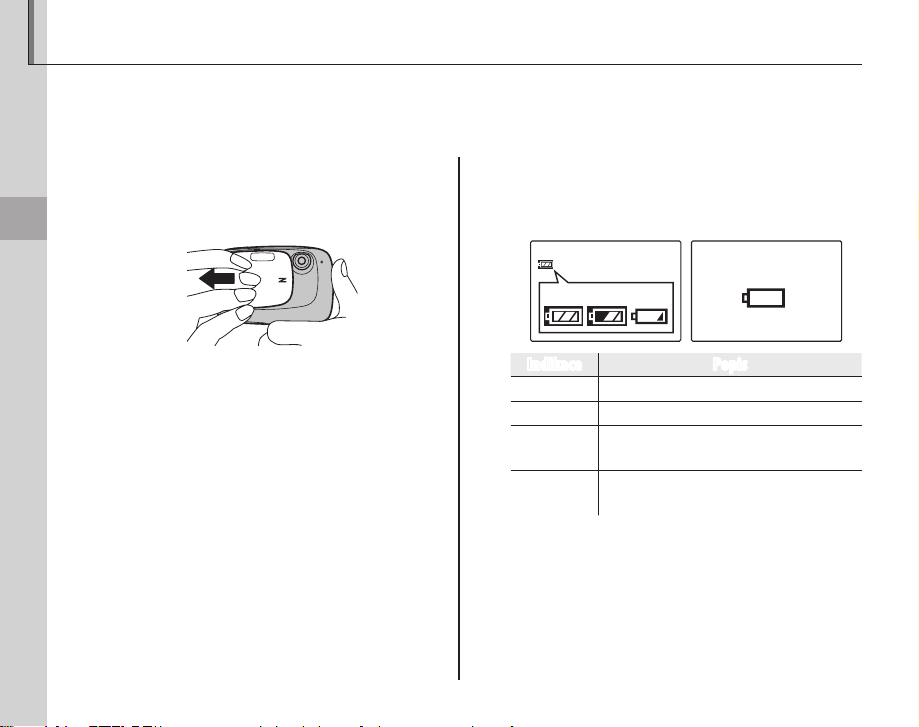
Fotografování v režimu k (AUTO)
r
q w e
Tato kapitola popisuje fotografování v režimu AUTO. Režim AUTO se aktivuje automaticky při prvním
zapnutí fotoaparátu; informace o obnovení režimu AUTO po fotografování v jiném režimu naleznete
na straně 30.
Zapněte fotoaparát.
1
Otevřete kryt objektivu až na doraz.
Základní fotografování a přehrávání snímků
16
Zapnutí fotoaparátu
Zkontrolujte stav baterie.
2
Zkontrolujte indikaci stavu baterie na
monitoru.
Indikace Popis
(bílá)
q
(bílá)
w
(červená) Kapacita baterie je nízká. Baterii co
e
(blikající
r
červená)
Baterie je částečně vybitá.
Baterie je více než z poloviny vybitá.
nejdříve nabijte.
Baterie je zcela vybitá. Vypněte
fotoaparát a nabijte baterii.
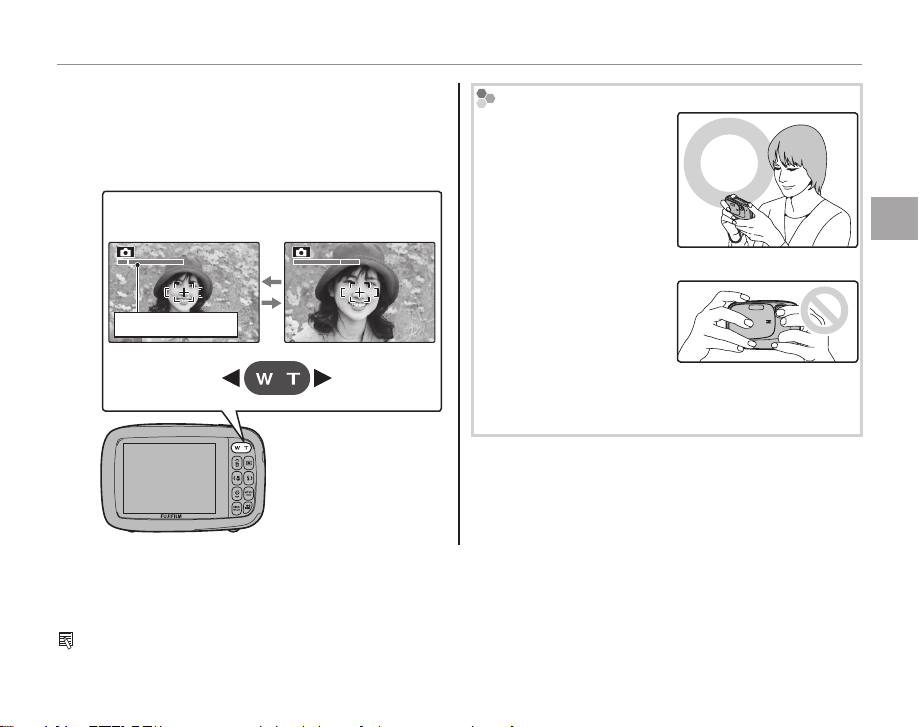
Fotografování v režimu k (AUTO)
Určete výřez snímku.
3
Umístěte hlavní objekt do zóny rámečku
autofokusu a pomocí tlačítek zoomu
nastavte výřez snímku na monitoru.
Pro zmenšení výřezu
stiskněte tlačítko W
Indikátor zoomu
Pro zvětšení výřezu
stiskněte tlačítko T
Zoom nastavujte s
Správné držení fotoaparátu
Fotoaparát uchopte
oběma rukama, s
lokty přitisknutými k
tělu. Roztřesené nebo
nestabilně opřené
ruce mohou způsobit
rozmazání snímků.
Aby nedocházelo k
záznamu neostrých
nebo příliš tmavých
(podexponovaných)
snímků, držte ruce a další
objekty mimo objektiv a
reektor blesku.
využitím optického
zoomu nebo
digitálního zoomu
(str. 75).
Tip: Blokace zaostření
Pro zaostření objektů mimo rámeček autofokusu použijte blokaci zaostření (str. 23).
Základní fotografování a přehrávání snímků
17
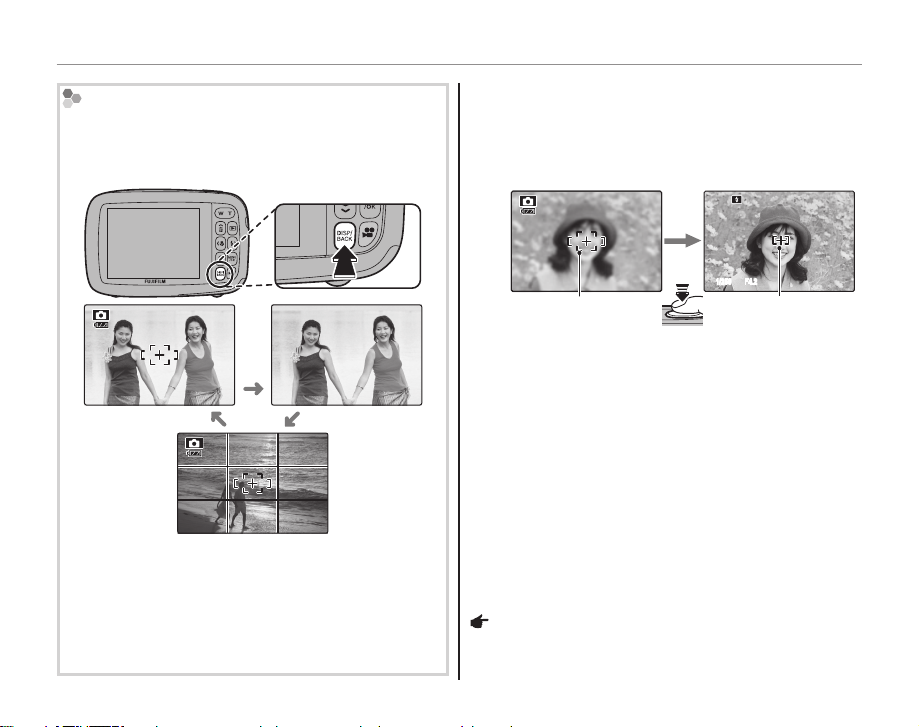
Fotografování v režimu k (AUTO)
1/250 F4.21/250 F4.2
Pomoc ná mřížka
Pro zobrazení pomocné mřížky, resp. pro zobrazení/
skrytí ostatních indikací na monitoru stiskněte
tlačítko DISP/BACK.
Zobrazené
indikace
Zobrazená pomocná mřížka
Při použití mřížky umístěte objekt na místo průsečíku
dvou linek, resp. využijte linky mřížky k přesnému
vyrovnání horizontu. Pro zaostření objektů, které
budou na výsledném snímku mimo střed obrazu,
použijte blokaci zaostření (str. 23).
18
Skryté
indikace
Zaostřete.
4
Namáčkněte tlačítko spouště do poloviny
pro zaostření na objekt v rámečku
autofokusu.
Rámeček autofokusu
Namáčknutí
do poloviny
Fotoaparát zobrazí
rámeček
autofokusu
v menším rozměru
a zaostří na objekt
Je-li fotoaparát schopen zaostřit na objekt,
emituje dvě pípnutí.
Není-li fotoaparát schopen zaostřit na objek t,
zobrazí se rámeček autofokusu červeně a na
monitoru se zobrazí symbol R. V takovém
případě změňte kompozici obrazu nebo
použijte blokaci zaostření (str. 23).
Poznámka
Objektiv může při zaostřování vydávat slyšitelný zvuk.
To je zcela normální.
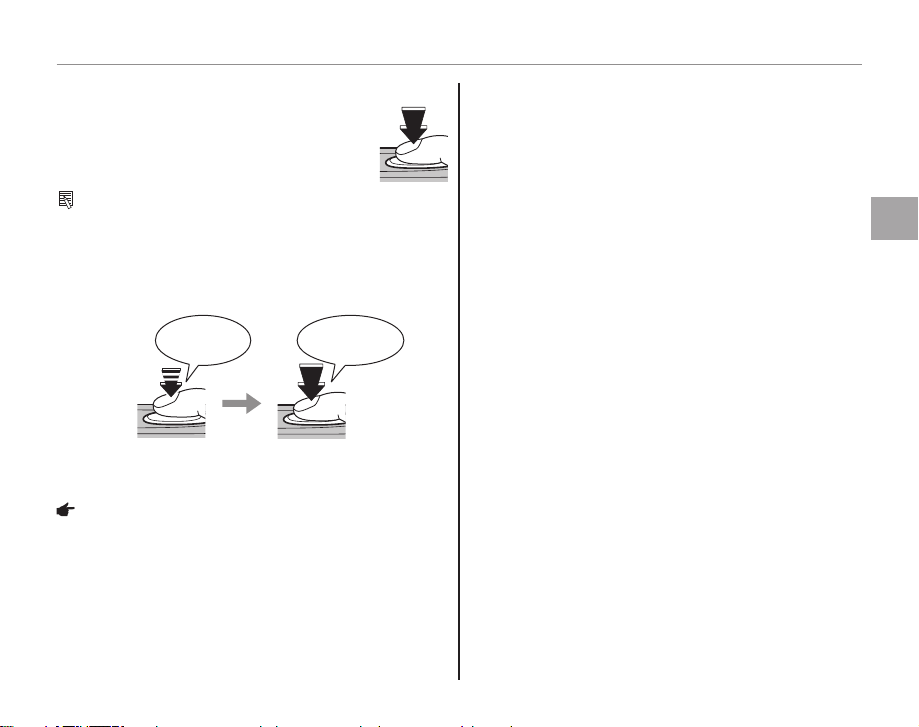
Exponujte.
5
Pomalu a plynule domáčkněte
tlačítko spouště až na doraz pro
expozici snímku.
Tip: Tlačítko spouště
Tlačítko spouště je dvoupolohové. Při jeho stisknutí
do poloviny dojde nejprve k zaostření a nastavení
expozičních parametrů; při jeho domáčknutí až na
doraz je provedena expozice snímku.
Fotografování v režimu k (AUTO)
Základní fotografování a přehrávání snímků
Dvojí
pípnutí
Namáčknutí
do poloviny
Poznámka
Je-li objekt špatně osvětlený, může při expozici
snímku dojít k odpálení záblesku. Chcete-li
fotografovat bez blesku, použijte jiný zábleskový režim
(str. 26).
Kliknutí
Domáčknutí až
na doraz
19
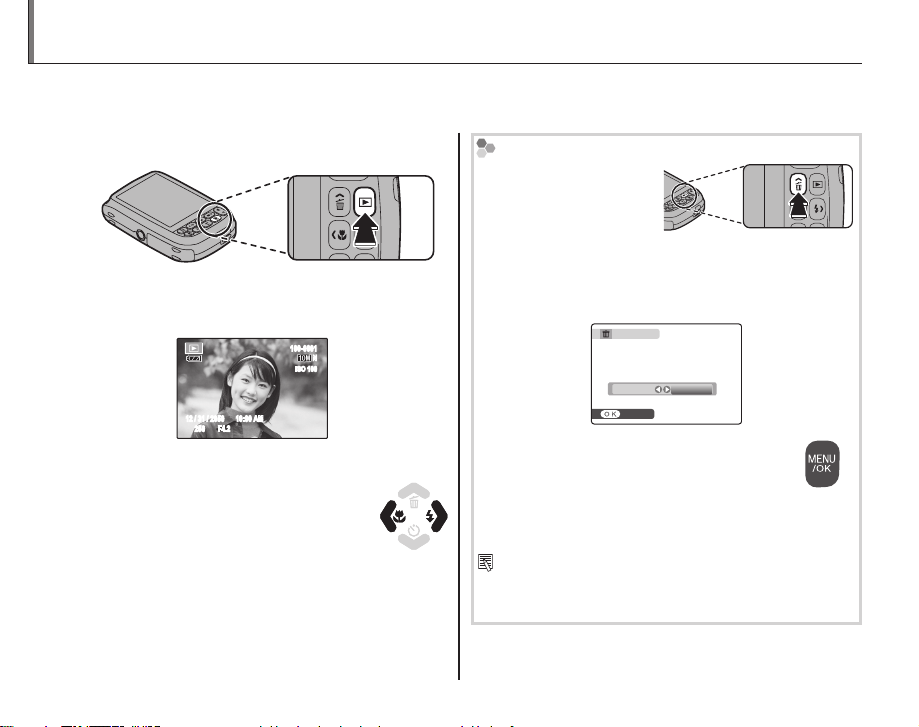
Přehrávání snímků
12 / 31 / 2050 10:00 AM
ISO 100
100-0001
ISO 100
100-0001
12 / 31 / 2050 10:00 AM
250 F4.2250 F4.2
NN
VYMAZAT
VYMAZAT OK?
OK
ZRUŠIT
Pořízené snímky lze zobrazit na monitoru. Při fotografování důležitých událostí si vždy pořiďte
zkušební snímky a přehrajte si je na monitoru, abyste se ujistili, že fotoaparát pracuje správně.
1
2
20
Stiskněte tlačítko D.
Na monitoru se zobrazí poslední zhotovený
snímek.
Zobrazte další snímky.
Pro zobrazení snímků v pořadí
jejich pořízení stiskněte
multifunkční volič směrem
doprava, pro zobrazení snímků
v opačném pořadí stiskněte volič směrem
doleva.
Polovičním stisknutím tlačítka spouště
přejdete do režimu snímání.
Mazání sním ků
Pro vymazání aktuálně
zobrazeného snímku
stiskněte multifunkční
volič směrem nahoru
(I). Zobrazí se
následující dialogové
okno.
Pro vymazání snímku vyberte stisknutím
multifunkčního voliče směrem doleva
volbu OK a stiskněte tlačítko MENU/OK.
Pro návrat bez vymazání snímku vyberte
volbu ZRUŠIT a stiskněte tlačítko MENU/OK.
Tip: Menu PŘEHRÁVACÍ REŽIM
Snímky lze mazat rovněž pomocí menu PŘEHRÁVACÍ
REŽIM (str. 38).
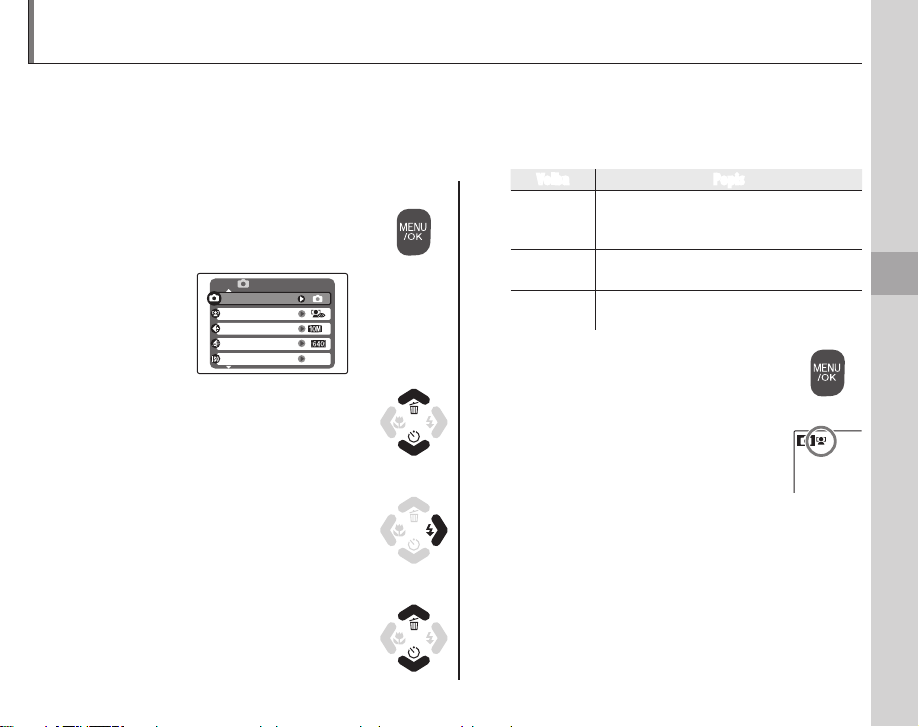
B Inteligentní detekce obličeje a odstranění červených očí
AUTO
SNÍMACÍ REŽIM
KVALITA SNÍMKU
ZAOSTŘI OBLIČEJ
SNÍMACÍ REŽIM
CITLIVOST
KVALITA VIDEA
N
Inteligentní detekce obličeje umožňuje fotoaparátu automaticky detekovat lidské obličeje a zaostřovat
a nastavovat expozici na obličej v záběru pro zdůraznění portrétovaného objektu. Tuto funkci rovněž
můžete použít u skupinových portrétů, abyste zabránili zaostření na pozadí. Inteligentní detekce
obličeje nabízí také volitelné odstranění efektu „červených očí“ způsobeného použitím blesku.
1
Zapněte inteligentní detekci obličeje.
1.1
Stiskněte tlačítko MENU/OK pro
zobrazení menu SNÍMACÍ REŽIM.
1.2
Stisknutím multifunkčního voliče
směrem nahoru nebo dolů
vyberte položku c ZAOSTŘI
OBLIČEJ.
1.3 Stisknutím multifunkčního
voliče směrem doprava
zobrazte volitelná nastavení
inteligentní detekce obličeje.
1.4
Stisknutím multifunkčního voliče
směrem nahoru nebo dolů
vyberte požadovanou volbu.
2
Volba Popis
B ZAP
S ZAP
B ZAP
S VYP
Funkce inteligentní detekce obličeje a
odstranění červených očí jsou zapnuté.
Tuto volbu použijte v kombinaci s bleskem.
Inteligentní detekce obličeje je zapnutá,
odstranění červených očí je vypnuté.
Funkce inteligentní detekce obličeje je
VYP
vypnutá, odstranění červených očí je vypnuté.
1.5 Stiskněte tlačítko MENU/OK pro
potvrzení provedené volby a
návrat do snímacího režimu.
Při aktivní inteligentní detekci
obličeje se na monitoru
zobrazuje symbol B.
Určete výřez snímku.
Je-li v záběru detekován obličej osoby,
zvýrazní se na monitoru zeleným
rámečkem. Je-li v záběru detekováno
více obličejů, vybere fotoaparát obličej
nejblíže středu obrazu; ostatní obličeje jsou
indikovány bílým rámečkem.
Fotografování detailně
21
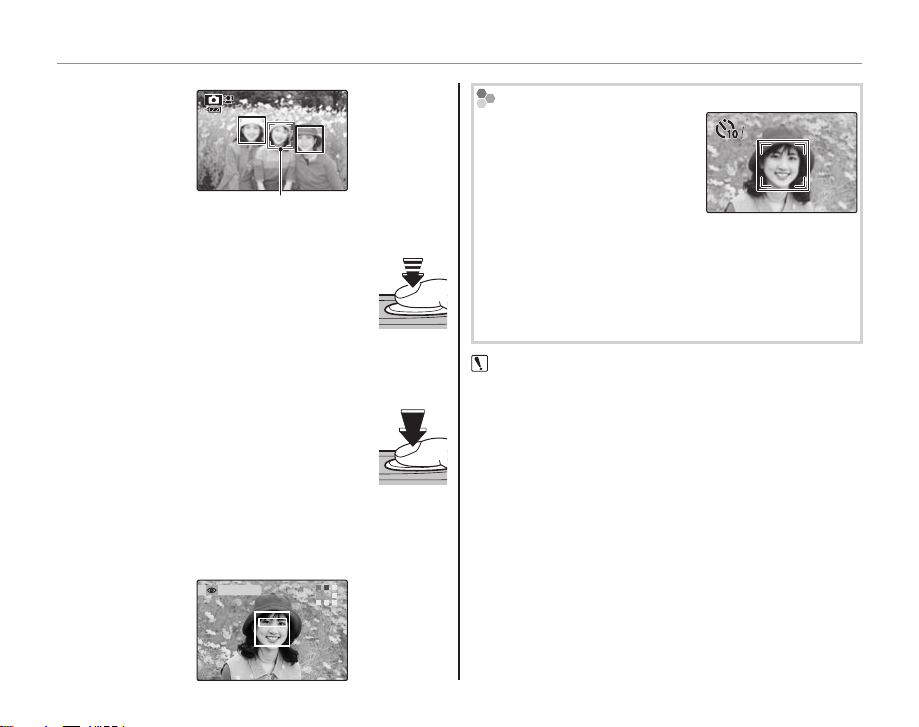
ODSTRANĚNÍ
77
22
Zelený rámeček
Zaostřete.
3
Namáčkněte tlačítko spouště
do poloviny pro zaostření
a nastavení expozičních
parametrů na objekt v zeleném
rámečku.
Exponujte.
4
Domáčkněte tlačítko spouště až
na doraz pro expozici snímku.
Je-li vybrána volba B ZAP S ZAP,
jsou snímky před uložením do paměti
zpracovány pro redukci červených očí.
B Inteligentní detekce obličeje a odstranění červených očí
Inteligentní detekce obličeje
Inteligentní detekce obličeje
se doporučuje například
při pořizování skupinových
snímků nebo autoportrétů se
samospouští (str. 28).
Je-li zobrazen snímek zhotovený s pomocí inteligentní
detekce obličeje, může fotoaparát automaticky vybrat
obličeje pro zvětšení při prohlížení (str.35), prezentace
(str. 63), oříznutí (str. 66), odstranění červených očí (str.
63) a v případě lupy (str. 73).
Upozornění
• Není-li při namáčknutí tlačítka spouště do poloviny
detekován obličej osoby (str. 82), zaostří fotoaparát
na obličej uprostřed obrazu na monitoru a redukce
červených očí není provedena. Není-li fotoaparát
schopen detekovat obličej osoby, vypněte
inteligentní detekci obličeje a použijte blokaci
zaostření (str. 23).
• Pohybují-li se v okamžiku namáčknutí tlačítka
spouště do poloviny fotografované objekty, nemusí
se jejich obličeje v okamžiku expozice snímku
nacházet v oblasti indikované zeleným rámečkem.
• Ve všech expozičních režimech fotoaparát zaostřuje
na obličeje osob, expozice je však optimalizována na
základě měření celé scény, ne pouze obličeje.
